Jak naprawić tę aplikację zostało zablokowane dla Twojej ochrony
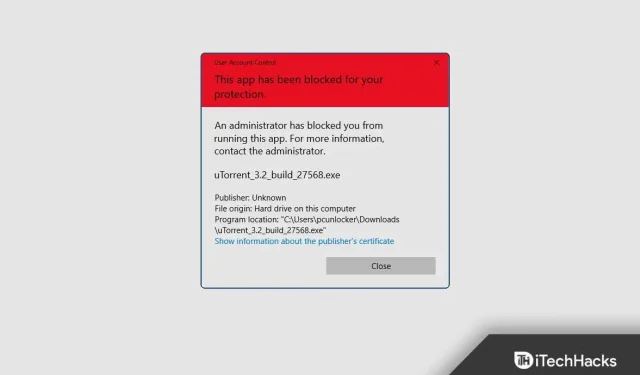
Wiele razy podczas instalowania aplikacji na komputerze może pojawić się komunikat o błędzie: „Ta aplikacja została zablokowana ze względów bezpieczeństwa”. Uniemożliwia to pobranie niektórych aplikacji, jeśli pochodzą one z nieznanych źródeł lub od nieznanych wydawców. To pytanie nie ma się czym martwić. W tym artykule omówimy wszystkie możliwe rozwiązania problemów z blokowaniem tej aplikacji z powodu błędu bezpieczeństwa.
Dlaczego ta aplikacja została zablokowana z powodu problemu z bezpieczeństwem?
Jak wiesz, system Windows jest dostarczany z wbudowanym oprogramowaniem zabezpieczającym znanym jako Windows Defender. Ale czasami podaje niepoprawne lub fałszywe informacje o programach lub plikach, które nie są nawet szkodliwe dla twojego systemu. Inne oprogramowanie zabezpieczające jest znane jako Defender SmartScreen. Chroni system przed złośliwymi plikami. Wykrywa aplikacje stworzone przez nieznanych lub nieautoryzowanych programistów, a także blokuje ich uruchamianie na komputerze, co powoduje lub powoduje ten problem ze słowami „Ta aplikacja została zablokowana dla Twojej ochrony”. Czasami ten problem występuje również podczas próby zainstalowania jakiejś aplikacji z mniej znanego źródła.
Napraw tę aplikację, która została zablokowana dla Twojej ochrony 2022
Jeśli chcesz pobrać plik i wiesz, że jest on bezpieczny, ale po uruchomieniu pojawia się problem „Ta aplikacja została zablokowana ze względów bezpieczeństwa”, ten artykuł pomoże Ci rozwiązać ten problem. Możesz rozwiązać problem na następujące sposoby:
Korzystanie z wiersza poleceń
Jeśli chcesz uniknąć tego problemu, możesz zainstalować lub uruchomić aplikację za pomocą wiersza poleceń. Wykonaj podane kroki, aby rozwiązać ten problem za pomocą wiersza polecenia.
- Najpierw skopiuj ścieżkę do aplikacji, z którą się spotykasz. Kliknij prawym przyciskiem myszy ikonę aplikacji na pulpicie lub znajdź aplikację w menu Start i kliknij ją prawym przyciskiem myszy. Kliknij „ Właściwości ”, a znajdziesz ścieżkę obok „ Cel”.
- Teraz naciśnij klawisz Windows , aby otworzyć menu Start . Tutaj znajdź CMD , zaznacz go i kliknij Uruchom jako administrator.
- W wierszu polecenia wklej pełną ścieżkę do aplikacji, którą chcesz zainstalować, i naciśnij klawisz Enter .
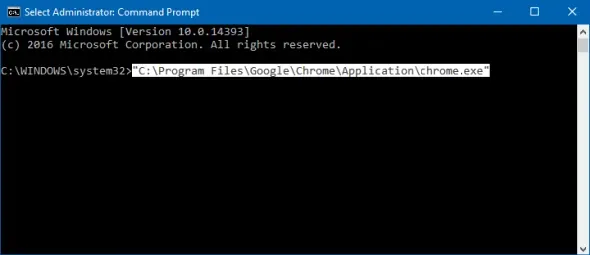
- Teraz zamknij okno wiersza polecenia, a aplikacja zostanie zainstalowana.
Przez edytor rejestru
Innym sposobem naprawienia tego błędu jest użycie Edytora rejestru. Aby to zrobić, wykonaj kroki podane poniżej:
- Naciśnij kombinację klawiszy Windows + R , wpisz regedit i kliknij OK , aby otworzyć Edytor rejestru.
- Tutaj, w pasku adresu, skopiuj i wklej następujący adres:
- HKEY_LOCAL_MACHINE\SOFTWARE\Microsoft\Windows\CurrentVersion\Policies\System
- Po prawej stronie kliknij dwukrotnie EnableLUA , aby wprowadzić w nim zmiany.
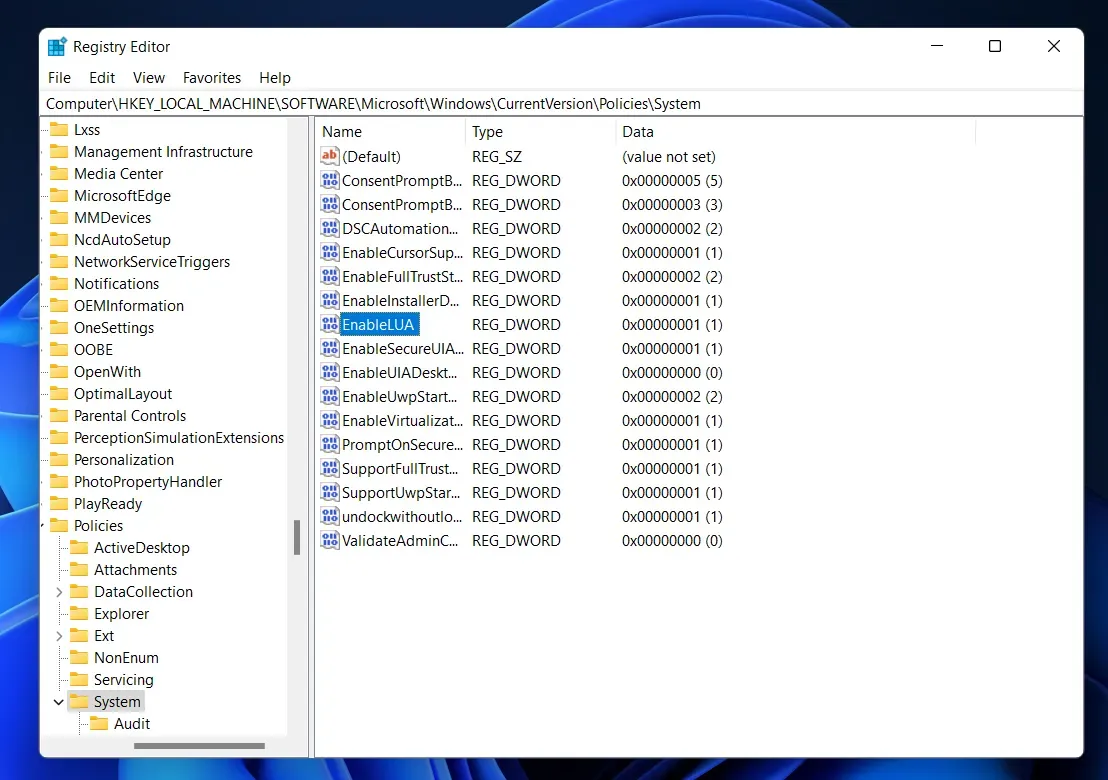
- Zmień wartość danych na 0 i kliknij OK.
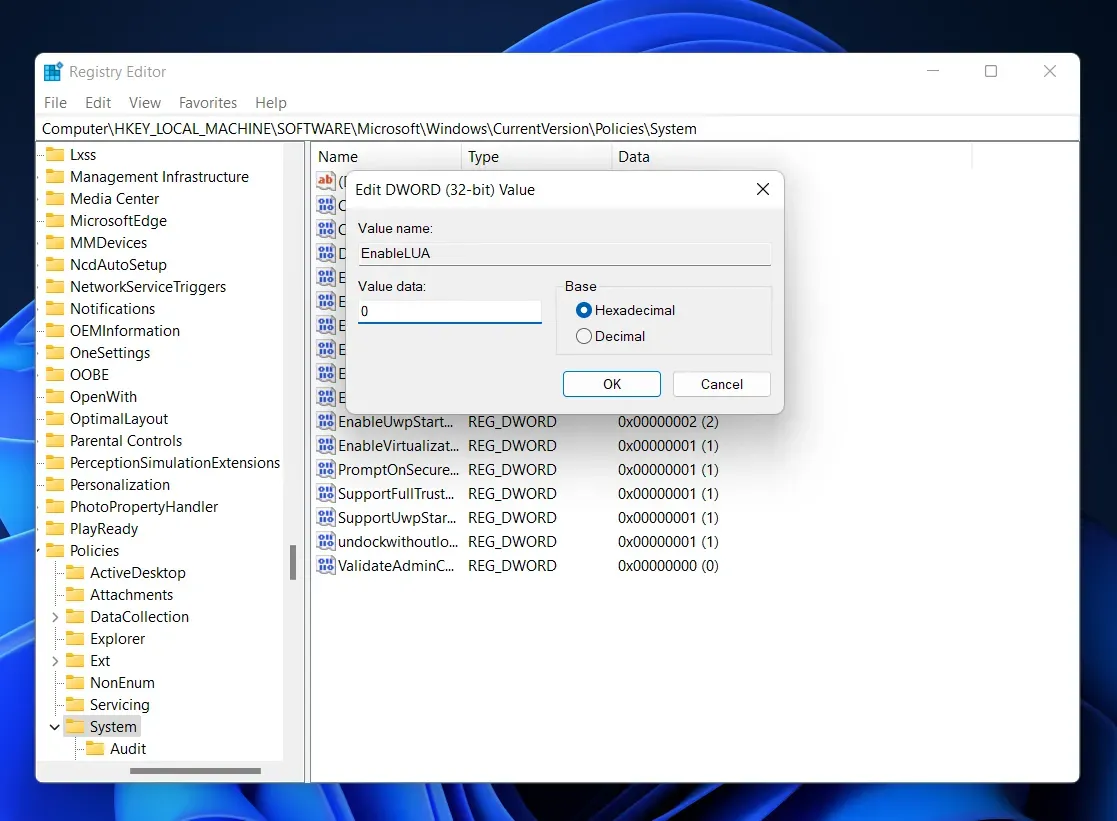
- Zamknij Edytor rejestru, uruchom ponownie komputer, a problem zostanie rozwiązany.
Korzystanie z lokalnych zasad grupy
Możesz także obejść ten błąd, zmieniając odpowiednie zasady. Wykonaj podane kroki dla tego samego-
- Najpierw otwórz Edytor lokalnych zasad grupy . Aby to zrobić, znajdź go w menu Start i otwórz.
- Po lewej stronie Edytora lokalnych zasad grupy kliknij opcję Konfiguracja komputera , a następnie Ustawienia systemu Windows .
- W ramach tej opcji kliknij Ustawienia zabezpieczeń , następnie Zasady lokalne , a na koniec kliknij Opcje zabezpieczeń .
- Następnie po prawej stronie kliknij dwukrotnie Kontrola konta użytkownika: Uruchom wszystkich administratorów w trybie zatwierdzania przez administratora .
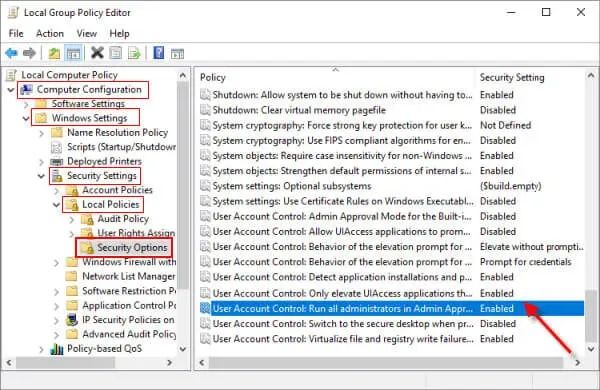
- Na koniec wybierz opcję Wyłączone i kliknij OK .
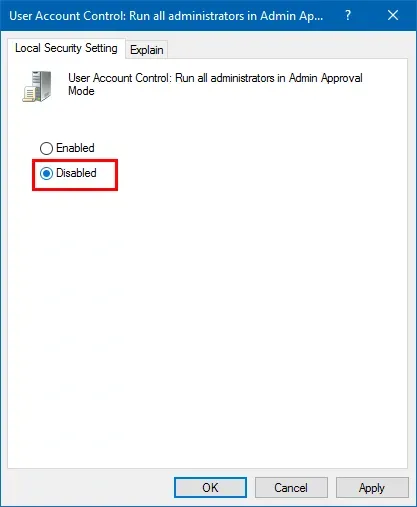
- Następnie zamknij Edytor lokalnych zasad grupy i uruchom ponownie komputer.
Notatka. Zmiana powyższej zasady spowoduje również automatyczne wyłączenie UAC.
Korzystanie z wbudowanego konta administratora
Jeśli chcesz naprawić błąd „Ta aplikacja została zablokowana dla Twojej ochrony”, możesz również zainstalować lub uruchomić aplikację na wbudowanym koncie administratora. Postępuj zgodnie z poniższymi instrukcjami, aby zainstalować aplikację na koncie administratora.
- Kliknij ikonę Start, kliknij profil swojego konta, a następnie kliknij Konto administratora , aby się zalogować.
- Teraz zainstaluj zablokowaną aplikację. Po pomyślnym zakończeniu instalacji aplikacji wyloguj się z konta administratora.
- Teraz zaloguj się na swoje konto.
Po zalogowaniu przekonasz się, że Twój problem został rozwiązany i możesz korzystać z aplikacji bez żadnych błędów.
Notatka. Przed pobraniem jakiejkolwiek aplikacji upewnij się, że jest ona bezpieczna i nie może zaszkodzić Twojemu systemowi. Zawsze powinien pochodzić z zaufanego źródła/strony internetowej.
Wniosek
Oto kilka sposobów naprawy tej aplikacji, która została zablokowana dla Twojej ochrony. Ten błąd jest zwykle napotykany przez użytkowników, gdy system uważa aplikację za złośliwą i blokuje ją, aby zapobiec szkodom. Możesz się z tym spotkać podczas pobierania niezweryfikowanych aplikacji na swój komputer.



Dodaj komentarz